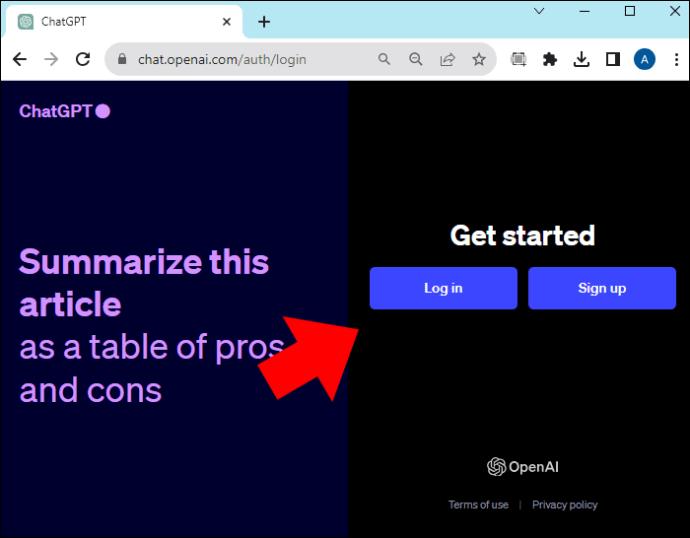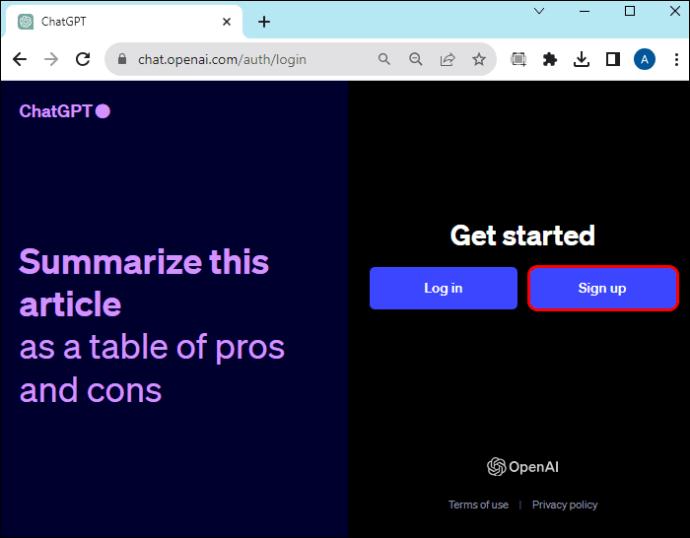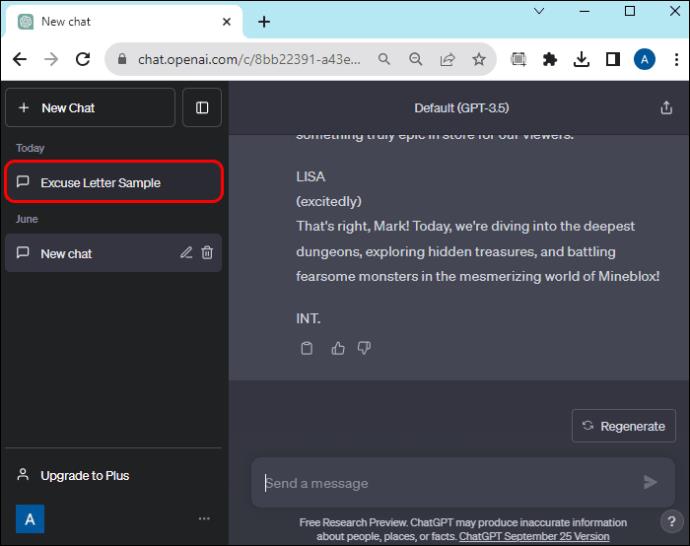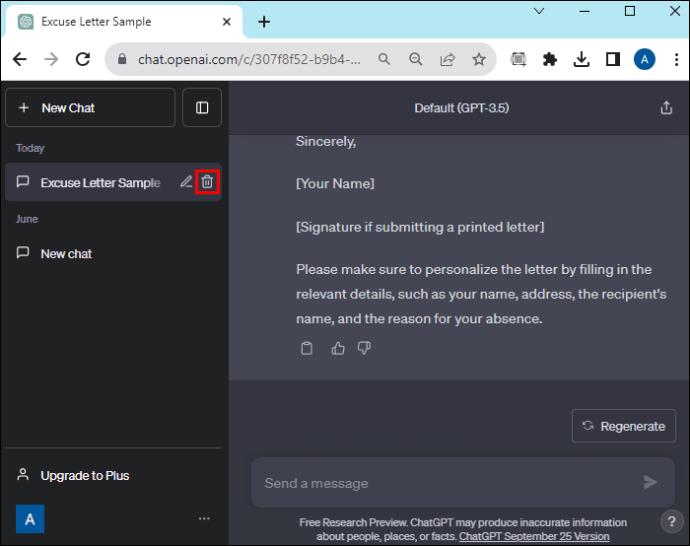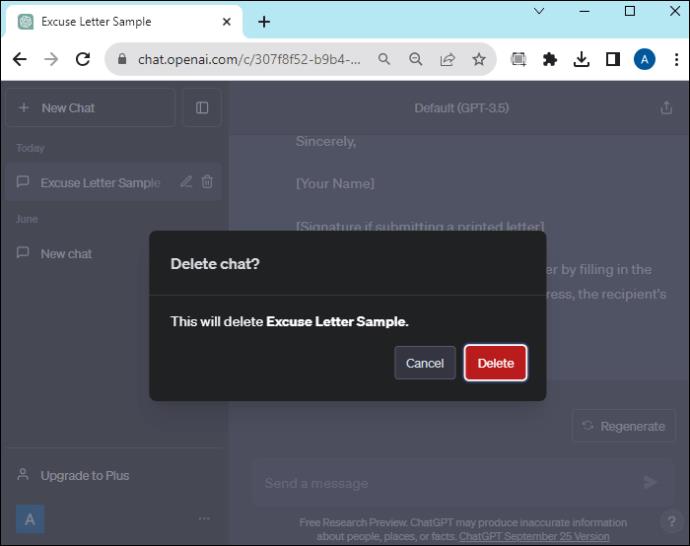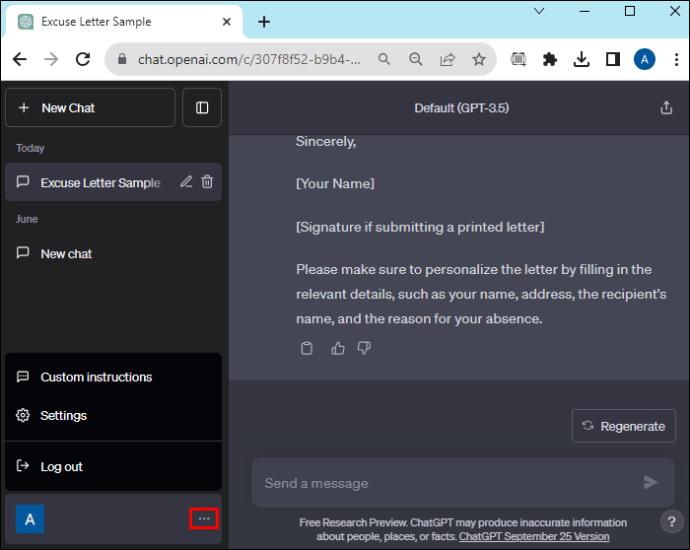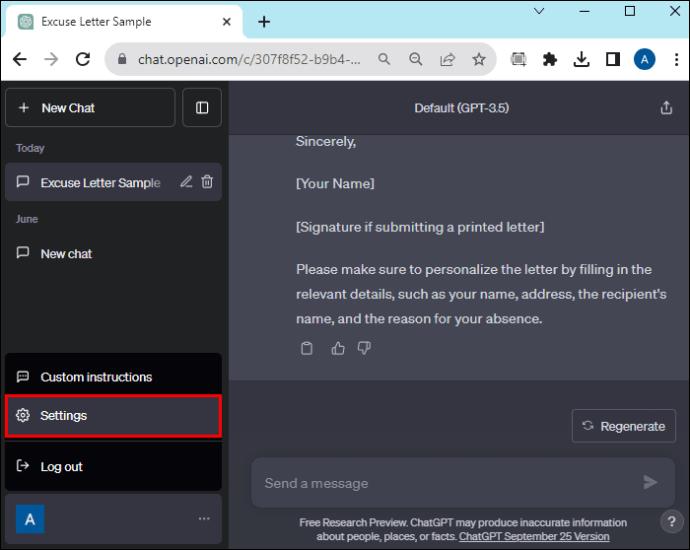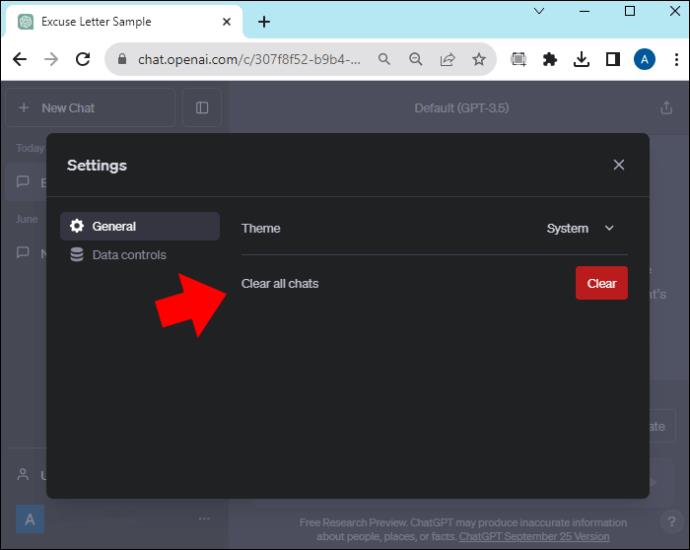Το ChatGPT μπορεί να δημιουργήσει απαντήσεις σε προτροπές, να συμμετάσχει σε συνομιλίες και να εκτελέσει διάφορες εργασίες. Για να ξεκινήσετε, θα χρειαστείτε έναν έγκυρο αριθμό τηλεφώνου και μια διεύθυνση email για να δημιουργήσετε έναν λογαριασμό. Μόλις ρυθμιστεί ο λογαριασμός σας, θα έχετε πρόσβαση στις δυνατότητες του ChatGPT.

Αυτός ο οδηγός θα εξηγήσει πώς να δημιουργήσετε έναν λογαριασμό, να εισάγετε μηνύματα προτροπής και να διαχειριστείτε το ιστορικό του λογαριασμού σας.
Επίσημη εγγραφή λογαριασμού με το OpеnAI
Για να αξιοποιήσετε στο έπακρο το ChatGPT και τις πολλές δυνατότητές του, θα πρέπει να δημιουργήσετε έναν λογαριασμό με το OpеnAI.
- Για να αποκτήσετε πρόσβαση στο ChatGPT και να χρησιμοποιήσετε τις δυνατότητές του, είναι απαραίτητο να δημιουργήσετε έναν λογαριασμό με το OpenAI.
- Για να ξεκινήσετε αυτήν τη διαδικασία, επισκεφτείτε τον ιστότοπο ChatGPT του OpеnAI.
Επίσημη Διαδικασία Δημιουργίας Λογαριασμού
- Όταν αποκτήσετε πρόσβαση στον ιστότοπο ChatGPT, θα βρείτε την επιλογή "Εγγραφή" και δημιουργία λογαριασμού OpenAI.
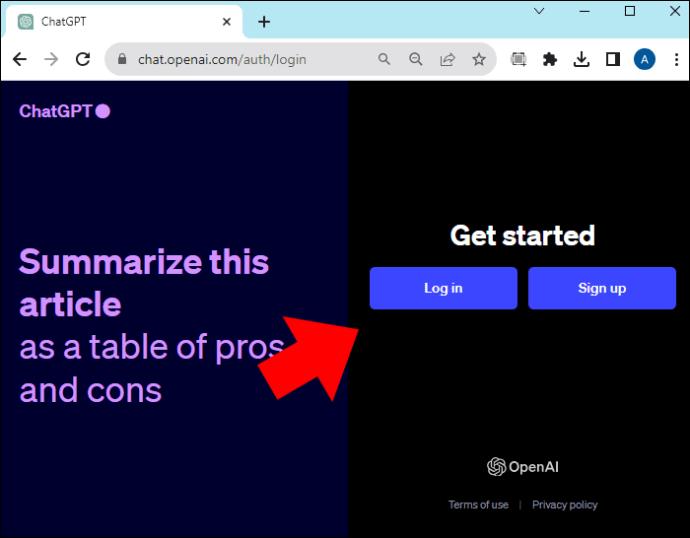
- Κάντε κλικ στο «Εγγραφή» και επιλέξτε την προτιμώμενη μέθοδο σύνδεσης.
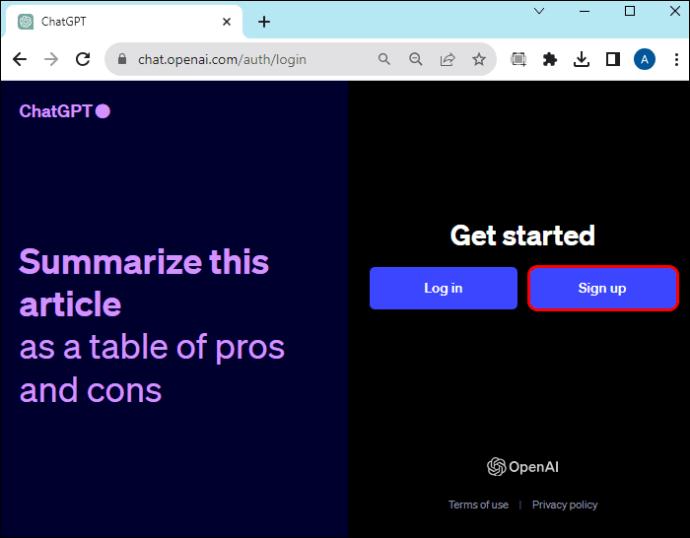
Σε περίπτωση που αντιμετωπίσετε ένα σφάλμα "σε χωρητικότητα", συνιστούμε να περιμένετε ή να ανανεώσετε τη σελίδα.
Επίσημη επιβεβαίωση λογαριασμού
- Εάν έχετε επιλέξει email ως μέθοδο εγγραφής, το OpenAI θα στείλει ένα email επαλήθευσης στα εισερχόμενά σας. Ακολουθήστε τον σύνδεσμο στο email για να ολοκληρώσετε αυτό το βήμα.
- Το OpenAI θα ζητήσει το όνομα και το επώνυμό σας, καθώς και τον αριθμό τηλεφώνου σας, για να βελτιώσει την επαλήθευση του λογαριασμού σας.
- Προχωρήστε συμπληρώνοντας αυτές τις λεπτομέρειες και ακολουθώντας τα επόμενα βήματα επαλήθευσης.
Επίσημη αλληλεπίδραση με το ChatGPT
- Η χρήση του ChatGPT είναι μια απλή διαδικασία, απλά πληκτρολογήστε το ερώτημά σας στη γραμμή αναζήτησης. Το ChatGPT θα παράσχει στη συνέχεια μια απάντηση ανάλογα.
- Το εύρος των δυνατοτήτων είναι ουσιαστικά απεριόριστο. Όταν διατυπώνετε το ερώτημά σας, ξεκινώντας με το "Can you..." θα σας βοηθήσει να εκτιμήσετε εάν το ChatGPT μπορεί να σας βοηθήσει με το συγκεκριμένο αίτημά σας.
- Λάβετε υπόψη ότι όσες περισσότερες λεπτομέρειες και το πλαίσιο παρέχετε στο bot AI, τόσο πιο ακριβής και συναφής θα είναι η απάντηση. Για παράδειγμα, εάν θέλετε να συνθέσετε στίχους τραγουδιών στο στυλ ενός συγκεκριμένου καλλιτέχνη, μπορείτε να το κοινοποιήσετε στο ChatGPT. Εάν επιθυμείτε στίχους με ομοιοκαταληξία, το ChatGPT μπορεί να ικανοποιήσει το αίτημά σας, υπό την προϋπόθεση ότι το έχετε καθορίσει εκ των προτέρων στην προτροπή σας.
Πώς να εισαγάγετε μια προτροπή στο ChatGPT
Για να εισαγάγετε ένα αίτημα στο ChatGPT, απλώς πληκτρολογήστε το στο παρεχόμενο πεδίο εισαγωγής κειμένου. Για μια πιο smooter εμπειρία, θα πρέπει να γνωρίζετε λίγα περισσότερα για το εργαλείο AI.
Κατανόηση των περιορισμών και των κατευθυντήριων γραμμών
Είναι σημαντικό να αναγνωρίζετε τους περιορισμούς και τους πιθανούς κινδύνους όταν χρησιμοποιείτε το ChatGPT. Ενώ μπορεί να βοηθήσει σε εργασίες όπως η δημιουργία βιογραφικών και η επίλυση τύπων, το σύστημα δεν είναι άψογο. Υπάρχει μια πιθανότητα να λάβετε λανθασμένες πληροφορίες ή απαντήσεις που ακούγονται σωστές αλλά είναι παράλογες. Συνιστάται να ελέγξετε τα γεγονότα εάν βασίζεστε στις απαντήσεις του.
Εάν σκοπεύετε να χρησιμοποιήσετε το ChatGPT για σχολικά δοκίμια, να γνωρίζετε ότι η επιρροή της τεχνητής νοημοσύνης στη γραπτή εργασία μπορεί να ανιχνευθεί. Η αντιγραφή και επικόλληση από το ChatGPT μπορεί να οδηγήσει σε αρνητικές συνέπειες.
Να τηρείτε πάντα τις πολιτικές χρήσης του ChatGPT για να αποφύγετε την αναστολή ή τον τερματισμό του λογαριασμού.
Εισαγάγετε μια ερώτηση ή μια ερώτηση στο παρεχόμενο πεδίο
Λάβετε υπόψη ότι η ποιότητα της προτροπής σας είναι σημαντική για τη λήψη ακριβών και σχετικών απαντήσεων. Να είστε σαφείς και ενημερωτικοί στην προτροπή σας για να λάβετε τις καλύτερες απαντήσεις. Αποφύγετε τις ευρείες ή ασαφείς προτροπές.
Ιδού μερικά παραδείγματα:
- Διατυπώστε ένα περίγραμμα για μια ανάρτηση ιστολογίου που εξερευνά τις επιπτώσεις της κλιματικής αλλαγής στα θαλάσσια οικοσυστήματα.
- Γράψτε ένα πρόγραμμα Java που να υπολογίζει το παραγοντικό ενός δεδομένου αριθμού χρησιμοποιώντας μια αναδρομική συνάρτηση.
- Σχεδιάστε ένα μινιμαλιστικό πρότυπο επαγγελματικής κάρτας για έναν ελεύθερο επαγγελματία γραφίστα
Κάντε κλικ στο εικονίδιο βέλους για να στείλετε την προτροπή σας
Μπορείτε επίσης να πατήσετε το πλήκτρο "Enter" στο πληκτρολόγιό σας. Το AI θα αρχίσει να παράγει την απάντησή σας αμέσως. Εάν η προτροπή σας είναι πολύ περίπλοκη και υπερβαίνει το όριο των λέξεων, εξετάστε το ενδεχόμενο να το σπάσετε σε μικρότερα μέρη για να αποφύγετε τη διακοπή της τεχνητής νοημοσύνης στη μέση της πρότασης.
Ακολουθώντας αυτά τα βήματα, μπορείτε να χρησιμοποιήσετε το JеtGPT σύμφωνα με τις συγκεκριμένες απαιτήσεις σας.
Πώς να διαγράψετε το ιστορικό ChatGPT σας;
Για να διαγράψετε το ιστορικό σας ChatGPT, ακολουθήστε αυτά τα βήματα:
- Κάντε κλικ σε μια συνομιλία. Στο αριστερό πλαίσιο, θα βρείτε μια λίστα με όλες τις ενεργές ή προηγούμενες συνομιλίες. Επιλέξτε τη συνομιλία που θέλετε να διαγράψετε. Θα ανακατευθυνθείτε στη σελίδα της συνομιλίας.
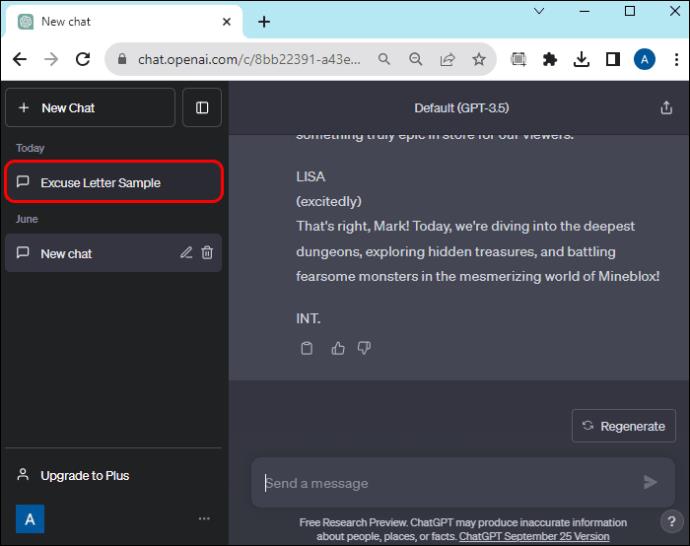
- Απλώς κάντε κλικ στο εικονίδιο του κάδου απορριμμάτων, που βρίσκεται δίπλα στον τίτλο της συνομιλίας στον αριστερό πίνακα.
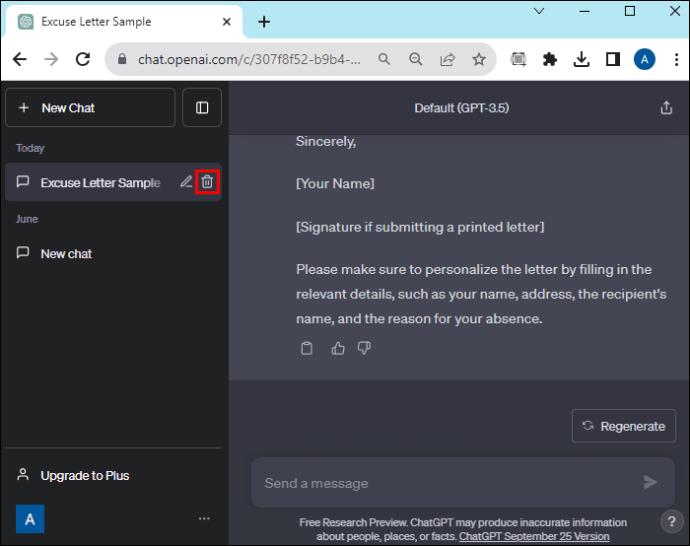
- Κάντε κλικ στο κουμπί διαγραφής για να επιβεβαιώσετε τη διαγραφή της συνομιλίας. Εάν θέλετε να ακυρώσετε την ενέργεια, κάντε κλικ στην επιλογή ακύρωση. Αυτό θα αφαιρέσει τη συνομιλία από το ιστορικό σας.
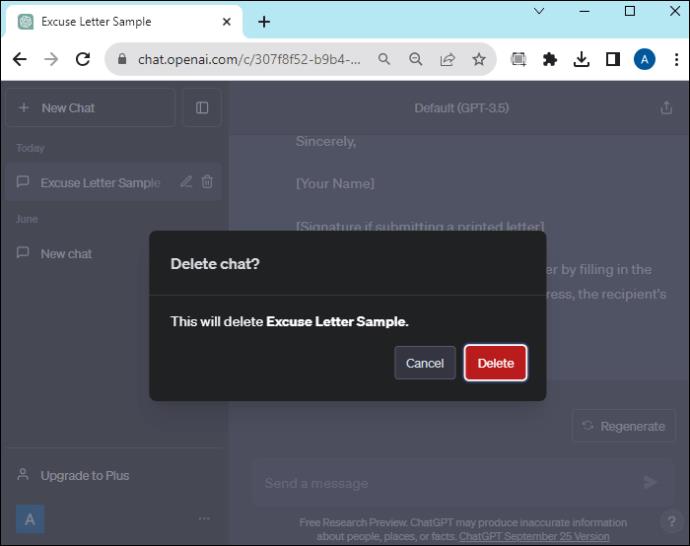
Για να διαγράψετε όλο το ιστορικό συνομιλιών (προαιρετικό), ακολουθήστε αυτά τα βήματα:
- Κάντε κλικ στο ••• που βρίσκεται στην κάτω αριστερή γωνία.
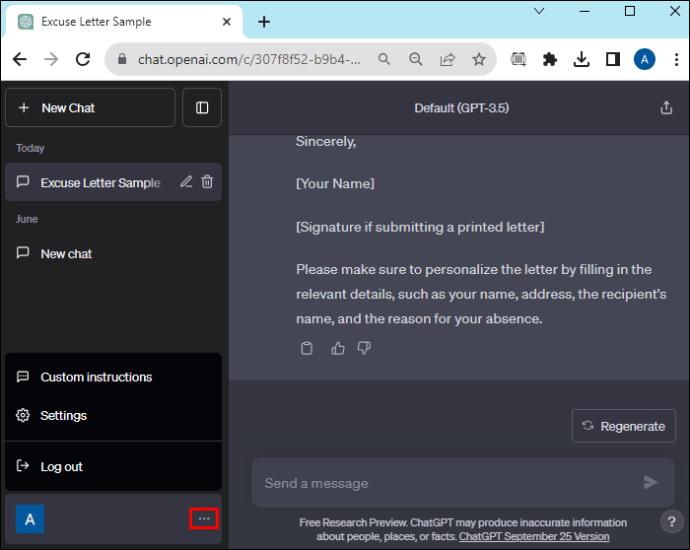
- Επιλέξτε "Ρυθμίσεις".
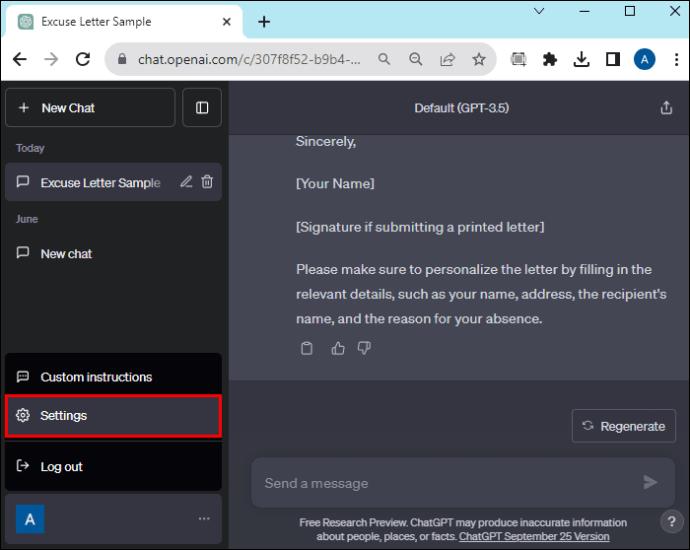
- Κάντε κλικ στο «Εκκαθάριση» δίπλα στο «Εκκαθάριση όλων των συνομιλιών».
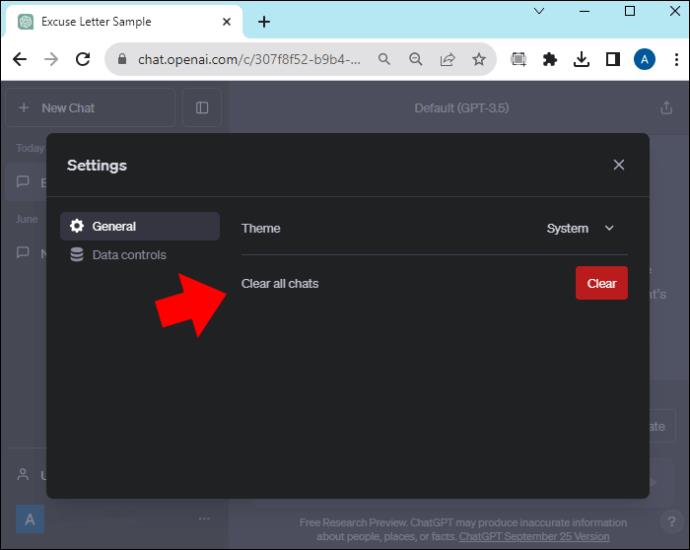
Εάν θέλετε να απενεργοποιήσετε πλήρως το ιστορικό συνομιλιών, μεταβείτε στην καρτέλα "Στοιχεία ελέγχου δεδομένων" και απενεργοποιήστε το "Ιστορικό συνομιλίας και εκπαίδευση".
Συμβουλές και κόλπα για τη βελτιστοποίηση της χρήσης του ChatGPT
Τώρα που μάθατε πώς να χρησιμοποιείτε το ChatGPT, θα παρέχουμε μερικές συμβουλές και κόλπα που θα σας βοηθήσουν να βελτιστοποιήσετε τη χρήση σας και να αξιοποιήσετε στο έπακρο το πρόγραμμα.
- Μπορείτε να προσαρμόσετε τις οδηγίες στην εφαρμογή ChatGPT για να προσαρμόσετε τον τόνο και το στυλ του AI. Για να το κάνετε αυτό, μεταβείτε στις "Ρυθμίσεις" και, στη συνέχεια, επιλέξτε "Προσαρμοσμένες οδηγίες". Εδώ, μπορείτε να δώσετε συγκεκριμένες οδηγίες στο ChatGPT σχετικά με τον τόνο απόκρισης, τους στόχους και πολλά άλλα. Νιώστε ελεύθεροι να δοκιμάσετε για να προσαρμόσετε την εμπειρία συνομιλίας σας στις προτιμήσεις και τις απαιτήσεις σας.
- Μπορείτε να χρησιμοποιήσετε τις αντιδράσεις για να εκπαιδεύσετε την εφαρμογή GPT Chat. Εάν το AI παρέχει μια χρήσιμη ή ανακριβή απάντηση, μπορείτε να προσφέρετε σχόλια. Αυτή η ανατροφοδότηση βοηθά το AI να βελτιωθεί και να παρέχει πιο ακριβείς απαντήσεις στο μέλλον.
- Φροντίστε να αξιοποιήσετε στο έπακρο τις δυνατότητες μάθησης και μετάφρασης που είναι διαθέσιμες στην εφαρμογή GPT Chat. Προσφέρει περισσότερα από απλή συνομιλία. μπορείτε να χρησιμοποιήσετε αυτά τα χαρακτηριστικά για να λάβετε πληροφορίες, να κατανοήσετε νέες έννοιες ή να μεταφράσετε κείμενο σε διαφορετικές γλώσσες.
- Για να διασφαλίσετε ότι αξιοποιείτε στο έπακρο την εφαρμογή Chat GPT, είναι σημαντικό να τη διατηρείτε ενημερωμένη. Ακριβώς όπως κάθε τεχνολογία, η εφαρμογή εξελίσσεται συνεχώς. Διατηρώντας το ενημερωμένο, μπορείτε να επωφεληθείτε από τις πιο πρόσφατες δυνατότητες και βελτιώσεις.
Συχνές ερωτήσεις
Ποιο είναι το πρώτο βήμα για να δημιουργήσετε έναν λογαριασμό;
Για να ξεκινήσετε τη διαδικασία δημιουργίας λογαριασμού, επισκεφτείτε τον ιστότοπο ChatGPT του OpеnAI.
Τι πρέπει να κάνω εάν αντιμετωπιστεί σφάλμα "κατά τη χωρητικότητα" κατά τη διαδικασία εγγραφής;
Εάν αντιμετωπίσετε σφάλμα "σε χωρητικότητα", συνιστούμε να περιμένετε λίγο ή να ανανεώσετε τη σελίδα για να προσπαθήσετε ξανά.
Πώς μπορώ να λάβω πιο ακριβείς και σχετικές απαντήσεις από το ChatGPT;
Για να λάβετε ακριβείς απαντήσεις, δώστε περισσότερες λεπτομέρειες και το πλαίσιο. Για παράδειγμα, εάν θέλετε να συνθέσετε στίχους τραγουδιών σε στυλ συγκεκριμένου καλλιτέχνη ή να απαιτήσετε στίχους με ομοιοκαταληξία, κοινοποιήστε το στο ChatGPT στην προτροπή σας εκ των προτέρων. Όσες περισσότερες πληροφορίες παρέχετε, τόσο το καλύτερο ChatGPT μπορεί να σας βοηθήσει.
Από αρχάριους σε ειδικούς: ChatGPT Mastery σε τέσσερα εύκολα βήματα
Το ChatGPT είναι ένα ευρέως αναγνωρισμένο εργαλείο τεχνητής νοημοσύνης που αυτή τη στιγμή κερδίζει δημοτικότητα λόγω των ευέλικτων δυνατοτήτων του, συμπεριλαμβανομένης της δημιουργίας απαντήσεων, της συμμετοχής σε ουσιαστικές συνομιλίες και της εκτέλεσης διαφόρων εργασιών. Ακόμα καλύτερα, η δημιουργία λογαριασμού, η εισαγωγή αιτημάτων και η διαχείριση του ιστορικού του λογαριασμού σας είναι παιχνιδάκι.
Έχετε χρησιμοποιήσει ποτέ το ChatGPT; Εάν ναι, είστε εξοικειωμένοι με τα χαρακτηριστικά που αναφέρονται σε αυτό το άρθρο; Ενημερώστε μας στην παρακάτω ενότητα σχολίων.